구축하기전,
OrCAD Capture는 처음 구동 시작할 때 Capture.ini 파일을 읽으며 구동 시작.
default 경로: C:\SPB_Data\cdssetup\OrCAD_Capture\17.4.0\

Capture CIS를 구축할 때, ini파일의 역할이 중요.

Process 구조,
1. 모두 접근할 수 있는 CDS_SITE 공용폴더 생성 (SMB, NAS 등등)
2. SQLite로 .db를 생성 => 해당 db를 Capture CIS가 참조하는 .dbc 파일로 가공하여 CDS_SITE에 저장
(둘 사이에 ODBC라는 드라이버가 작동, 17.2 / 17.4 버전은 설치시 자동으로 깔림, 이전 버전은 직접설치)
Download ODBC Driver for SQL Server - ODBC Driver for SQL Server
Download the Microsoft ODBC Driver for SQL Server to develop native-code applications that connect to SQL Server and Azure SQL Database.
docs.microsoft.com
3. CDS_SITE 공용폴더를 참조하는 "Capture.ini" 파일을 생성하여 모든 설계자들에게 배포
<< 구축 하기 >>
1. SQLite browser 설치
Downloads - DB Browser for SQLite
(Please consider sponsoring us on Patreon 😄) Windows Our latest release (3.12.2) for Windows: Windows PortableApp Note - If for any reason the standard Windows release does not work (e.g. gives an error), try a nightly build (below). Nightly builds ofte
sqlitebrowser.org
1-1. 컴퓨터 bit에 맞춰서 설치 (win10은 64bit)

1-2. 설치파일 다운로드 후 설치

1-3. 설치 결과 확인


2. CDS_SITE 공용폴더 만들기 (UNC폴더 사용)
2-1. CDS_SITE 폴더 및 하위 폴더 생성
- SMB 또는 NAS 등 UNC폴더를 사용하여, 모든 설계자가 공유하는 폴더
- 설계자는 Read Only로 두는 것을 권장. 오직 부품관리자만 Write와 Read 권한을 갖도록 (규모가 클 경우 해당)


2-2. 환경변수로 등록하여 접근이 쉽도록 함


3. 사용할 OLB 라이브러리, Footprint Symbol, Datasheet 항목을 CDS_SITE에 배치
<OLB 파일>

<Footprint 파일> (.psm파일, .dra파일, .pad파일)

<Datasheet 파일>

4. .db 테이블 생성하기


CIS가 인식하기 위한 반드시 들어가야할 필수 Title 항목이 있으며, 나머지는 옵션항목 들이다. (대소문자에 주의)
* 모든 Type은 TEXT로 만들어야 한다.
< 필수 항목 >
Part_Number
Part_Type
Schematic_Part
Value
< 나머지는 옵션 항목 >
PCB_Footprint
Description
Datasheet
OrderNo.
Manufacturer
... 등등아래 처럼 SQL 코드가 자동으로 생성된다. (type은 모두 TEXT으로)


* 주의사항
- Schematic_Part 항목에는 <OLB파일명\해당심볼명> (구분자는 역슬레시임을 주의)
- Datasheet 항목에는 <데이터시트파일명.pdf> 확장명을 붙여줘야 한다.


5. 생성한 db를 Capture CIS가 불러올 수 있도록 ODBC 드라이버에 연결 시키기 (ODBC가 없는경우 설치 필요)
5-1. 제어판 - 관리자 도구 실행

5-2. ODBC Data Sources 실행 (64bit 예시)

5-3. SQLite3 ODBC Driver 선택 (SQLite를 사용한 경우)



6. Capture.ini 파일 수정하기
6-1. %home% (홈 작업경로)의 cdssetup의 Capture.ini 파일을 텍스트편집기로 열기


CDS_SITE에 있는 파일 경로에 맞게 해당 항목들을 추가한다.
Dir0 가 있다면, 그 아래 Dir1 이런식으로 경로를 추가하면 된다.
* 추가해야할 항목
[Part Management]
[Part Library Directories]
[CIS Browse Directories]
7. OrCAD Capture CIS에서 Configuration 시키기
* OrCAD Capture CIS에서 Config를 시키면, 자동으로 Capture.ini 파일에 등록이 된다.
7-1. OrCAD Capture 실행, CIS라이센스가 있어야 한다.

7-2. 아무 회로도를 열면 Session Log에서 Capture.ini 가 어느경로에서 실행되는지 확인가능하다.

7-3. Config하기
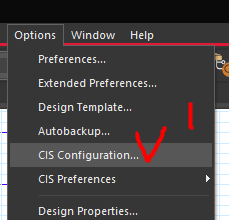
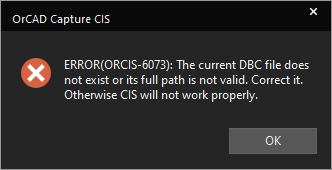



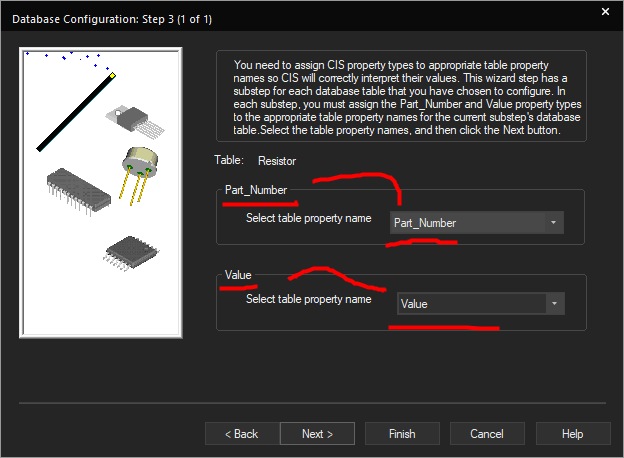
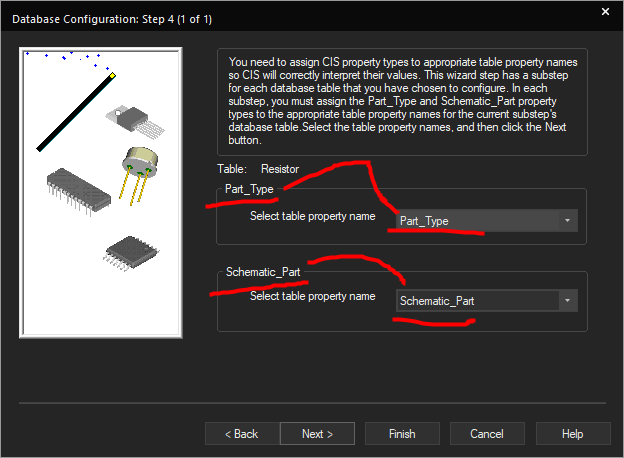






(옵션) 구매부서(다른부서)를 위한 관계형 테이블 만들기

https://ansan-survivor.tistory.com/726
[CAPTURE CIS] OrCAD CIS 관계형 데이터베이스 테이블 생성하기
CIS Table중 주요 Database가 아닌 주변 관계용 Database 설정이 가능하다. 다만 하나의 Relational Database만 사용할 수 있다. db는 아래와 같이 Resistor에 대한 property에 Vendor라는 property를 관계형으로..
ansan-survivor.tistory.com


9. 부품 배치하기
CIS 등록 부품 배치는 Place - Database Part 이고 단축키는 Z이다.

정상적으로 작동되면 아래 초록색으로 하이라이트가 되고, 비정상적일 경우 빨강색이 된다.
우측에 지정한 풋프린트가 display된다.

datasheet 파일을 누르면 등록한 datasheet PDF파일이 바로 열린다.

더블클릭하여 배치
** CSV파일 불러와서 db 생성하기 **
https://ansan-survivor.tistory.com/727
[SQLite] csv파일에 있는 모든 테이블 정보를 SQL db로 불러오기 (엑셀 -> SQL테이블 변환)
SQL 테이블을 코딩없이 저장된 csv파일을 UI를 이용해 손쉽게 db파일을 생성할 수 있다. 아래 사이트에서 SQLite를 설치한다. https://sqlitebrowser.org/dl/ Downloads - DB Browser for SQLite (Please consider..
ansan-survivor.tistory.com
'Cadence Tool > Capture CIS' 카테고리의 다른 글
| [CAPTURE CIS] OrCAD Capture CIS MS-SQL 으로 구축하기 (0) | 2021.07.20 |
|---|---|
| [CAPTURE CIS] OrCAD Capture 로컬에서 사용한 파트 심볼을 CIS 데이터베이스에 링크 걸기 (0) | 2021.07.13 |
| [CAPTURE CIS] OrCAD Capture CIS 관계형 테이블을 포함한 BOM 뽑기 (0) | 2021.07.13 |
| [CAPTURE CIS] OrCAD CIS 관계형 데이터베이스 테이블 생성하기 (0) | 2021.07.09 |